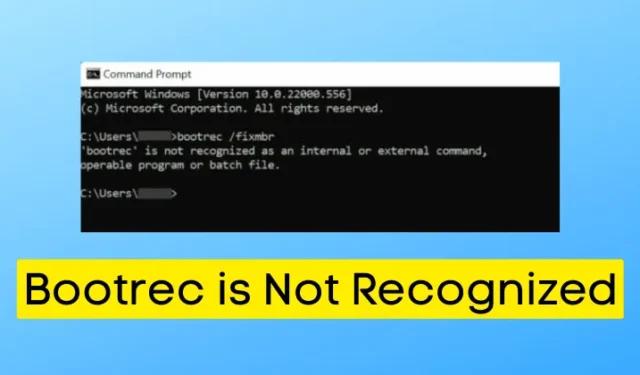
Bootrec to niezbędne narzędzie przeznaczone do naprawy problemów związanych z Master Boot Record (MBR), sektorem rozruchowym i magazynem danych konfiguracji rozruchu (BCD). Jest szczególnie przydatne do rozwiązywania problemów z uruchamianiem na komputerze z systemem Windows 11. Jednak użytkownicy mogą napotkać problemy podczas korzystania z Bootrec w systemach Windows 11.
Częstym problemem jest błąd „Bootrec is not recognize” w systemie Windows 11. W tym artykule omówiono istotę tego błędu, przyczyny jego wystąpienia oraz przedstawiono rozwiązania umożliwiające naprawienie problemu. Czytaj dalej, aby uzyskać kompleksowe informacje.
Błędy „Bootrec not recognize” zwykle wynikają z nieprawidłowo skonfigurowanych plików systemowych lub nieprawidłowych wpisów w rejestrze systemu Windows. Ważne jest, aby pamiętać, że Bootrec można wykonać tylko za pośrednictwem środowiska odzyskiwania systemu Windows (RE). Próba uruchomienia Bootrec po zalogowaniu się do systemu Windows 11 spowoduje ten błąd.
Na szczęście ten błąd jest dość prosty do rozwiązania. Jeśli doświadczasz tego problemu, nie ma powodu do paniki. W poniższych sekcjach przedstawiamy szczegółowy przewodnik krok po kroku, który pomoże Ci rozwiązać problem i naprawić błąd „Bootrec is not recognize” w systemie Windows 11.
Jak naprawić błąd Bootrec is not recognized w systemie Windows 11
Jeśli masz do czynienia z błędem „Bootrec is not recognized” na swoim urządzeniu z systemem Windows, ten przewodnik pomoże Ci go skutecznie rozwiązać. Jedną z najskuteczniejszych metod rozwiązania tego problemu jest odbudowanie MBR.
Master Boot Record (MBR) działa jako krytyczny sektor rozruchowy, zawierający kluczowe informacje o logicznych partycjach systemu i systemach plików, ułatwiając w ten sposób pomyślny rozruch komputera. Uszkodzony MBR może prowadzić do wyżej wymienionego problemu, który można rozwiązać poprzez proces odbudowy MBR.
Postępując zgodnie z poniższymi krokami, skutecznie rozwiążesz problem z Bootrec:
- Zacznij od włączenia komputera za pomocą przycisku zasilania . Gdy ekran się zaświeci, naciśnij i przytrzymaj przycisk zasilania ponownie, aby wyłączyć komputer.
- Powtórz powyższy proces 3–4 razy, co spowoduje uruchomienie komputera w trybie odzyskiwania .
- W trybie odzyskiwania kliknij przycisk Zobacz zaawansowane opcje naprawy .

- Następnie na następnym ekranie wybierz opcję Rozwiązywanie problemów , a następnie Opcje zaawansowane.


- Wybierz opcję Wiersz polecenia .

- W oknie wiersza poleceń wykonaj kolejno następujące polecenia:
bootrec /fixmbr
bootrec /fixboot
bootrec /scanos
bootrec /rebuildbcd

- Po wykonaniu tych poleceń zamknij wiersz poleceń i kliknij Kontynuuj.

- Na komputerze uruchomi się teraz system Windows 11, a błąd bootrec powinien zniknąć.
Wniosek
Postępując zgodnie z powyższymi krokami, pomyślnie odbudujesz MBR na swoim komputerze z systemem Windows 11 i zajmiesz się przyczyną błędu „Bootrec is not recognize” . Jeśli napotkałeś ten problem, podane instrukcje powinny przywrócić normalną funkcjonalność Twojego systemu.




Dodaj komentarz